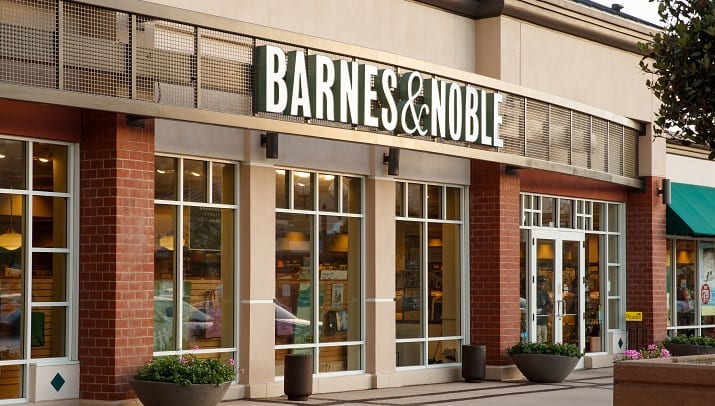Cara membuat pintasan keyboard untuk laman Chrome

Halaman internal Chrome tidak semua memiliki pintasan keyboard yang terkait dengannya. Anda dapat membuka halaman Unduh dengan pintasan keyboard Ctrl + J, halaman History dengan Ctrl + H, dan hanya itu. Ada halaman internal lain yang mungkin perlu Anda akses dengan pintasan keyboard. Anda mungkin bisa mendapatkan ekstensi untuk pekerjaan itu, tetapi ada fungsi internal yang dapat Anda gunakan untuk membuka halaman internal Chrome dengan pintasan keyboard.
Pintasan keyboard untuk halaman Chrome
Buka Chrome dan klik tombol opsi lain di sudut kanan atas. Dari menu, pilih Pengaturan. Gulir ke bawah ke bagian Mesin Pencari, atau pilih dari kiri. Di bawah mesin pencari, Anda akan menemukan opsi 'Kelola mesin pencari' di sana. Klik itu.
Pada halaman yang mencantumkan beberapa mesin pencari, klik tombol Tambah. Anda akan mendapatkan tabel berikut.
Di bidang Nama, masukkan nama halaman Chrome yang ingin Anda akses. Di bidang kata kunci, masukkan beberapa huruf pertama, atau hanya satu huruf yang ingin Anda gunakan untuk mengakses halaman.
Di bidang URL, masukkan alamat halaman Chrome. Untuk mendapatkan alamat, kunjungi halaman di Chrome dan salin URL. Itulah yang terjadi di sana. Klik Tambah.
Halaman Chrome sekarang ada sebagai mesin pencari. Sekarang Anda perlu mengaksesnya. Untuk melakukan ini, klik pada bilah URL dan masukkan huruf atau huruf yang telah Anda tentukan sebagai kata kunci untuk halaman tersebut. Sentuh tombol TAB, lalu sentuh Enter. Ini akan membawa Anda ke halaman Chrome.
Ini tidak sama dengan, misalnya, menggunakan Ctrl + E untuk mengakses halaman ekstensi Chrome tetapi di luar kotak, dan tanpa ekstensi itu berfungsi. Dengan Chrome, Anda ingin menjaga ekstensi Anda terbatas pada apa yang mutlak diperlukan karena mereka cenderung menurunkan kinerja browser. Jika Anda mempertimbangkan fakta bahwa Chrome sudah menggunakan banyak RAM, Anda tidak ingin menginstal ekstensi ketika Anda bisa menghindarinya.
Dengan itu, jika Anda masih menginginkan cara yang lebih sederhana untuk membuat pintasan keyboard untuk halaman Chrome, Anda harus mencari ekstensi untuk menyelesaikan pekerjaan dan harus diinstal untuk hampir setiap halaman yang Anda inginkan. akses. Itu akan menambah mengapa trik di atas lebih baik. Jika Anda menemukan ekstensi yang memungkinkan Anda membuat pintasan keyboard khusus untuk beberapa URL, itu saja yang akan melakukan pekerjaan itu.